Поправите плави екран ФАТ ФИЛЕ СИСТЕМ (фастфат.сис) на Виндовс 10
Можда ћете видети плави екран ФАТ ФИЛЕ СИСТЕМ(FAT FILE SYSTEM Blue Screen) због много различитих разлога као што су неисправан хардвер(Hardware) , лоши сектори на чврстом диску(Hard Drive) , итд. Главни узрок је оштећење диска у систему датотека или лоши блокови (сектори). Оштећени СЦСИ(SCSI) и ИДЕ(IDE) драјвери такође могу узроковати грешку.
У овом чланку ћемо поправити плави екран (Blue Screen)ФАТ ФИЛЕ СИСТЕМ (фастфат.сис)(FAT FILE SYSTEM (fastfat.sys)) на Виндовс 10(Windows 10) уз помоћ неких једноставних решења. Фастфат.сис(Fastfat.sys) је датотека драјвера за оперативни систем Виндовс .(Windows)
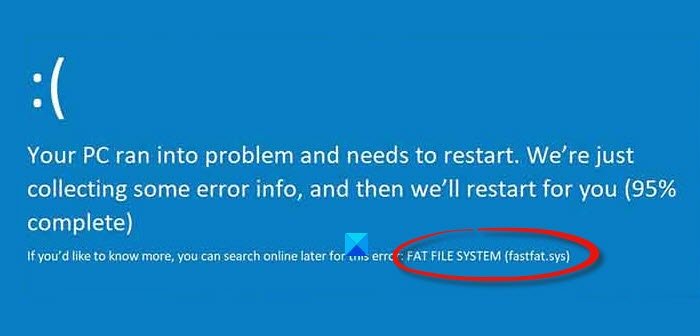
Провера грешке ФАТ_ФИЛЕ_СИСТЕМ(FAT_FILE_SYSTEM) има вредност 0к00000023. Ово указује да је дошло до проблема у систему датотека ФАТ .(FAT)
Поправи ФАТ ФИЛЕ СИСТЕМ(Fix FAT FILE SYSTEM) (фастфат.сис) плави екран(Blue Screen)
Ово су ствари које можете да урадите да поправите ФАТ ФИЛЕ СИСТЕМ(FAT FILE SYSTEM) (фастфат.сис) плави екран(Blue Screen) на Виндовс 10(Windows 10) .
- Покрените ЦХКДСК
- Покрените Верифиер да бисте пронашли проблем са драјвером
- Ажурирајте управљачке програме помоћу опционих(Optional) ажурирања
- Поправите(Repair) Виндовс 10 користећи инсталациони медијум(Installation Media)
- Проверите хардвер за грешку.
Хајде да причамо о њима детаљно.
Мораћете да користите командну линију(Command Prompt) . Ако можете нормално да се пријавите, добро; у супротном ћете морати да се покренете у безбедном режиму(boot into Safe Mode) , уђете у екран са опцијама напредног покретања(Advanced Startup options screen) или користите инсталациони медијум за покретање(use the Installation Media to boot) да бисте могли да извршите ова упутства.
1] Покрените ЦХКДСК

Као што је раније поменуто, проблем може бити због лошег сектора на чврстом диску. Дакле, да бисте то поправили, морате покренути наредбу ЦХКДСК(CHKDSK) .
Међутим, пре него што покренете команду, покрените рачунар у стању чистог покретања(Clean Boot State) или напредној опцији(Advanced Option) користећи инсталациони медијум(Installation Media) . Сада отворите командну линију(Command Prompt) као администратор у било којој од ова два и покрените следећу команду.
chkdsk /f /r
Од вас ће се тражити да потврдите своју радњу, па притисните „И“ (“Y” ) да бисте то урадили.
На крају, покрените рачунар у нормалном стању и проверите да ли проблем и даље постоји.
2] Покрените Верифиер(Run Verifier) да бисте пронашли проблем са диском(Drive Problem)
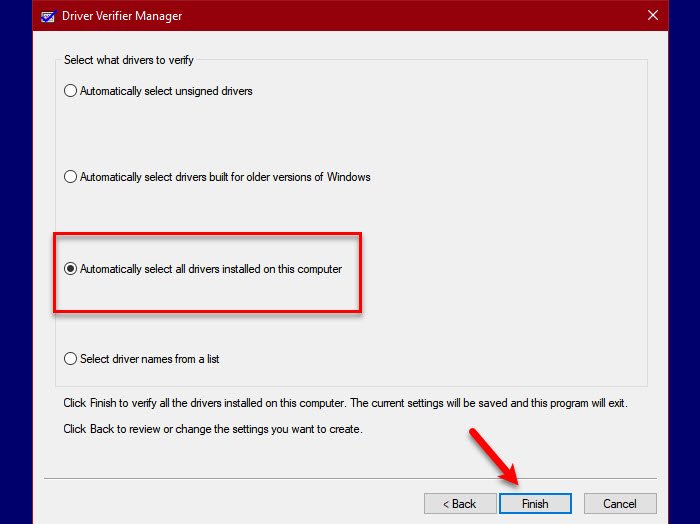
Једна од ствари које можете да урадите да бисте исправили грешку је да покренете Дривер Верифиер да бисте открили да ли постоји проблем са инсталираним драјверима.
Дакле, отворите командну линију (Command Prompt ) као администратор и покрените следећу команду.
verifier
Појавиће се чаробњак, Дривер Верифиер Манагер (Driver Verifier Manager, ) . Кликните Create standard settings > Next > Automatically select all drivers installed on this computer > Finish.
Сада сачекајте да се процес заврши и надамо се да ће ваш проблем бити решен.
3] Ажурирајте(Update) драјвере користећи Опционо (Optional) ажурирање(Update) с
Отворите Виндовс 10 Settings > Update и безбедност(Security) и проверите да ли су доступне опционе исправке драјвера . (Optional Driver Updates)Можда ћете желети да их инсталирате.
4] Поправите Виндовс 10(Repair Windows 10) помоћу инсталационог медија(Media)
Још једна ствар коју можете да урадите да поправите грешку је да поправите свој ОС помоћу инсталационог медија(repair your OS with Installation Media) . Ово ће поправити ваш ОС без брисања личних датотека.
5] Проверите хардвер за грешку
Сада је ово намењено стручњацима за хардвер – па ако нисте, предлажемо да консултујете хардверског техничара.
Морате да проверите да ли је грешка последица грешке у хардверу(Hardware) . Шансе су да би то могао бити ваш чврсти диск(Hard Disk) !
За то морате да раставите рачунар, а затим да додате компоненту једну по једну да видите који је уређај неисправан.
- Уклоните све УСБ(USB) портове, екстерне диск јединице и СД картице(SD Cards) и наставите да проверавате да ли постоји грешка.
- Ако имате више РАМ(RAMs) -а, искључите их и прикључите један по један да видите да ли је један од њих покварен.
- Уклоните један(Remove one) од ССД(SSDs) -ова и ХДД(HDDs) -ова , ако их имате више, и проверите да ли постоји грешка.
- Чврсти дискови су обично одговорни за ове грешке, па обратите посебну пажњу на ову.
- Уклоните графичку картицу(Remove Graphic Card) , очекујте интегрисану(Integrated one) .
Сада почните да додајете компоненте једну по једну да бисте поново проверили да ли је грешка због њих. Ово може потрајати, али немојте прескочити ниједан корак.
Ако знате разлог квара, замените тај уређај и бићете спремни.
Повезано: (Related: )Поправите грешке у заустављању оперативног система Виндовс или плави екран смрти.(Fix Windows Stop Errors or Blue Screen of Death.)
Related posts
Поправите грешку плавог екрана аксфридге.сис у оперативном систему Виндовс 10
Поправите грешку Нтфс.сис Фаилед БСОД у оперативном систему Виндовс 10
Поправите плави екран ЦАЦХЕ_МАНАГЕР на Виндовс 10
Поправите плави екран РДР_ФИЛЕ_СИСТЕМ на Виндовс 10
Поправите грешку на плавом екрану вин32кфулл.сис у оперативном систему Виндовс 10
Поправи СИСТЕМ_СЕРВИЦЕ_ЕКСЦЕПТИОН (кккк.сис) плави екран грешака смрти
Поправи БСОД грешку ЕКСФАТ ФИЛЕ СИСТЕМ (волмгр.сис) на Виндовс 11/10
Поправите системске иконе које се не приказују на траци задатака оперативног система Виндовс 10
Шифрујте датотеке и фасцикле помоћу система датотека за шифровање (ЕФС) у оперативном систему Виндовс 10
Поправи ВИДЕО_ДКСГКРНЛ_ФАТАЛ_ЕРРОР у Виндовс 11/10
Поправите фаталну системску грешку ц000021А на Виндовс 11/10
Поправи ВДФ_ВИОЛАТИОН грешку плавог екрана у оперативном систему Виндовс 11/10
Поправите грешку КРШЕЊА СИСТЕМСКЕ ЛИЦЕНЦЕ плавог екрана на Виндовс 11/10
Поправите црни екран Леагуе оф Легендс у оперативном систему Виндовс 10
Како да поправите грешке у систему датотека на Виндовс 10
Поправи КРИТИЧНИ ПРОЦЕС УМРТАО, грешку 0к000000ЕФ у оперативном систему Виндовс 11/10
Поправите да Филе Екплорер не реагује у оперативном систему Виндовс 10
Поправите грешку плавог екрана смрти на Виндовс 10
Поправи ВОРКЕР_ИНВАЛИД грешку плавог екрана на Виндовс 10
Поправите грешку у дозволи Ворд датотеке у оперативном систему Виндовс 10
